苹果手机灰度怎么设置
打开设置,依次点击辅助功能-显示与文字大小-色彩滤镜,开启后勾选"灰度"选项即可完成设置。
苹果手机灰度设置指南
灰度模式(黑白显示)是苹果手机的一项辅助功能,能够将屏幕显示调整为黑白色调,这一功能不仅适用于色觉障碍用户,还能帮助普通用户减少视觉干扰、提升专注力,或在特定场景下延长电池续航,以下将详细介绍灰度模式的设置方法、使用场景及注意事项。
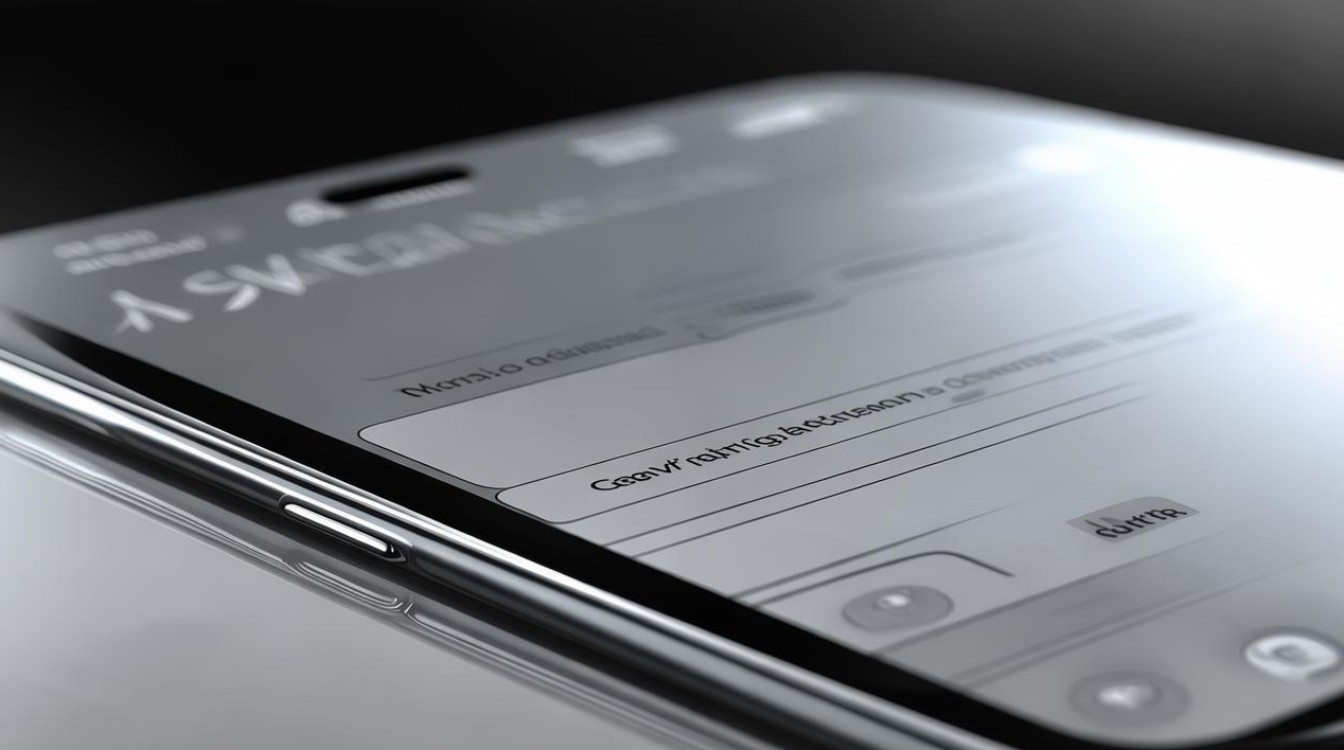
灰度模式的作用
- 辅助功能
为色盲或色弱用户提供更清晰的视觉体验。 - 专注力提升
黑白界面减少色彩干扰,适用于阅读或工作时使用。 - 省电效果
部分OLED屏幕机型在显示黑色时更省电,但省电效果需结合具体使用场景。 - 护眼模式补充
低亮度下减少彩色光线对眼睛的刺激。
设置灰度模式的步骤(不同iOS版本)
方法1:通过系统设置(通用路径)
- 打开 设置 → 选择 辅助功能。
- 进入 显示与文字大小 → 找到 色彩滤镜。
- 开启 色彩滤镜 → 选择 灰度。
方法2:使用辅助功能快捷键(适合频繁切换用户)
- 进入 设置 → 辅助功能 → 滑动至底部选择 辅助功能快捷键。
- 勾选 色彩滤镜。
- 之后通过 连续按侧边按钮3次(全面屏机型)或 Home键3次(非全面屏机型)快速开启/关闭灰度模式。
方法3:通过控制中心(需自定义添加)
- 前往 设置 → 控制中心 → 添加 辅助功能快捷键。
- 下拉控制中心 → 点击添加的快捷键 → 选择 灰度。
方法4:通过Siri语音指令
直接唤醒Siri并说“打开灰度模式”或“关闭色彩滤镜”。
不同iOS版本的设置差异
| iOS版本 | 设置路径 | 快捷方式支持 |
|---|---|---|
| iOS 12及更早 | 设置→通用→辅助功能→显示调节→色彩滤镜 | 仅手动开启 |
| iOS 13-16 | 设置→辅助功能→显示与文字大小→色彩滤镜 | 支持3击快捷键 |
| iOS 17 | 设置→辅助功能→视觉→显示→色彩滤镜 | 新增Siri控制 |
灰度模式的使用场景
- 夜间阅读
黑白显示减少蓝光刺激,适合长时间阅读电子书或文章。 - 低电量应急
配合深色模式,OLED机型(如iPhone 13/14 Pro)可延长10-15%续航时间。 - 戒除手机依赖
降低屏幕吸引力,帮助用户减少无意义刷屏,创作辅助
摄影师或设计师用于检查构图的明暗对比。
注意事项
- 截图效果
灰度模式下截图仍保留黑白效果,需关闭功能才能恢复彩色截图。 - 部分功能受限
地图导航、彩色二维码识别等功能可能受到影响。 - 误触恢复方法
若误开灰度模式,可通过快捷键或重启设备恢复。 - 系统兼容性
色彩滤镜功能支持iPhone 5s及以上机型,需iOS 8以上系统。
相关问答(FAQs)
Q1:开启灰度模式后,为什么部分App仍显示颜色?
A:某些App(如视频播放器、游戏)会强制使用原始色彩渲染,如需全局黑白效果,可尝试启用降低白点值(设置→辅助功能→显示与文字大小→降低白点值)并调整至100%。

Q2:灰度模式与深色模式有何区别?
A:深色模式仅改变系统背景色(黑底白字),而灰度模式会将所有色彩转换为黑白灰阶,两者可同时开启,但可能降低部分界面元素的可读性。
版权声明:本文由环云手机汇 - 聚焦全球新机与行业动态!发布,如需转载请注明出处。



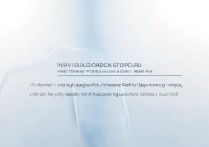
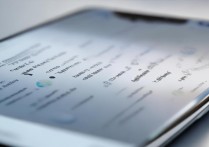
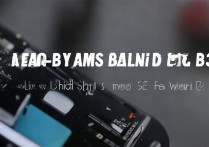
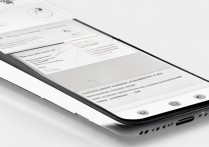





 冀ICP备2021017634号-5
冀ICP备2021017634号-5
 冀公网安备13062802000102号
冀公网安备13062802000102号